メインメニュー
XAMPP アレンジ
IED
WSL2
-
道具箱
リポジトリ編
フレームワーク編
公開ソフトウェア
メタ
リンク
- PHP ライブラリ
- PHP 言語
tools:gimpGIMP
サイト
説明
GIMP(ギンプ)とは GNU Image Manipulation Program の略で、1995年にSpencer KimballとPeter Mattis が開発を始めた高機能ラスタグラフィックスエディタです(ペイント系画像ソフト)。GIMPはクロスプラットフォーム環境(Windows/Mac/Linux)においてGNU GPL の下で配布されています。
無償で使えるペイント系画像ソフトでは他に類を見ないほど高機能で、有名なAdobe Photoshopと比べても遜色のないレベルの機能を備えています。但し、多機能性を外部プラグインやスクリプトなどに頼っているためデータ読み込み速度が遅く、またWeb用のグラフィック編集を想定して開発されているので、CMYKの扱いなどの点で本格的な印刷業務には向いていないという指摘もされています。
日本語の情報源
- Gimp Wiki : http://twist.jpn.org/gimpwiki/
- GIMP User Manual (日本語版) : https://docs.gimp.org/ja/
GIMPのインストール
GIMPのサイト( https://www.gimp.org/ )にアクセスします。
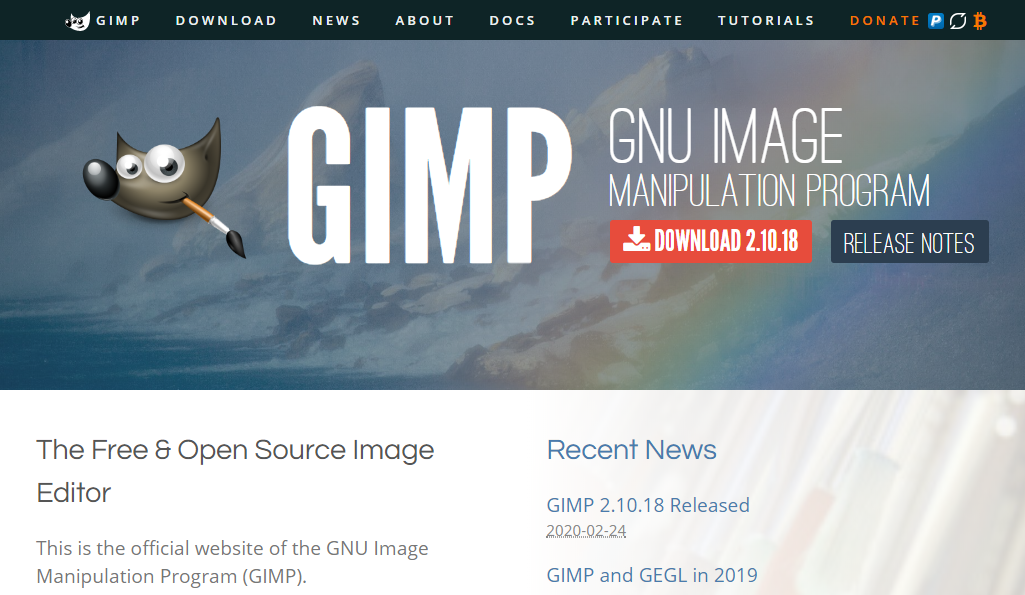
■ [DOWNLOAD 2.10.18]をクリックします。
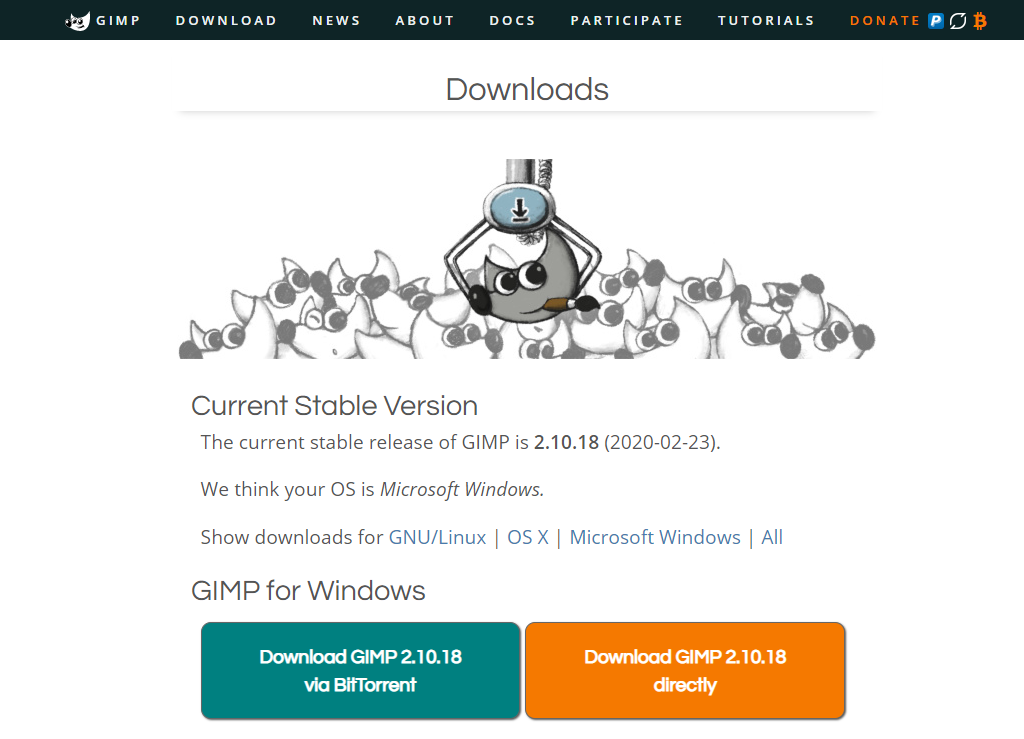
■ [Download GIMP 2.10.18 directly]をクリックし、gimp-2.10.18-setup.exeをダウンロードします。
ダウンロードした gimp-2.10.18-setup.exe を実行します。
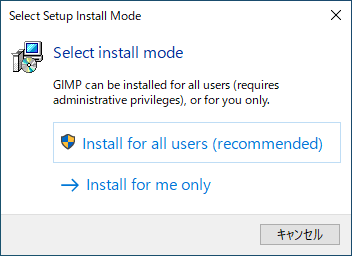
■ [Install for all users(recommended)]を押します。
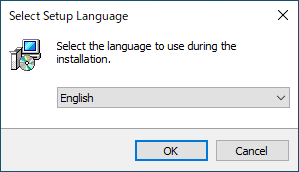
■ ここでは日本語の選択肢がないので「English」を選択し、[OK]を押します。
※ インストール後、自動で日本語にかわります。
■ [Install]を押すと、GIMPのインストールが始まります。
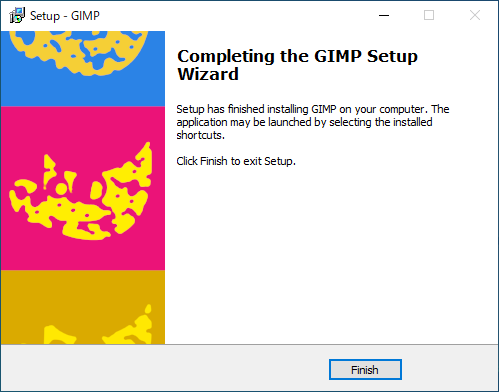
■ [Finish]を押します。
ユーザマニュアルのインストール
先のGIMPダウンロードページに「GIMP UserManual」がありますので、日本語のユーザマニュアルをダウンロードします。
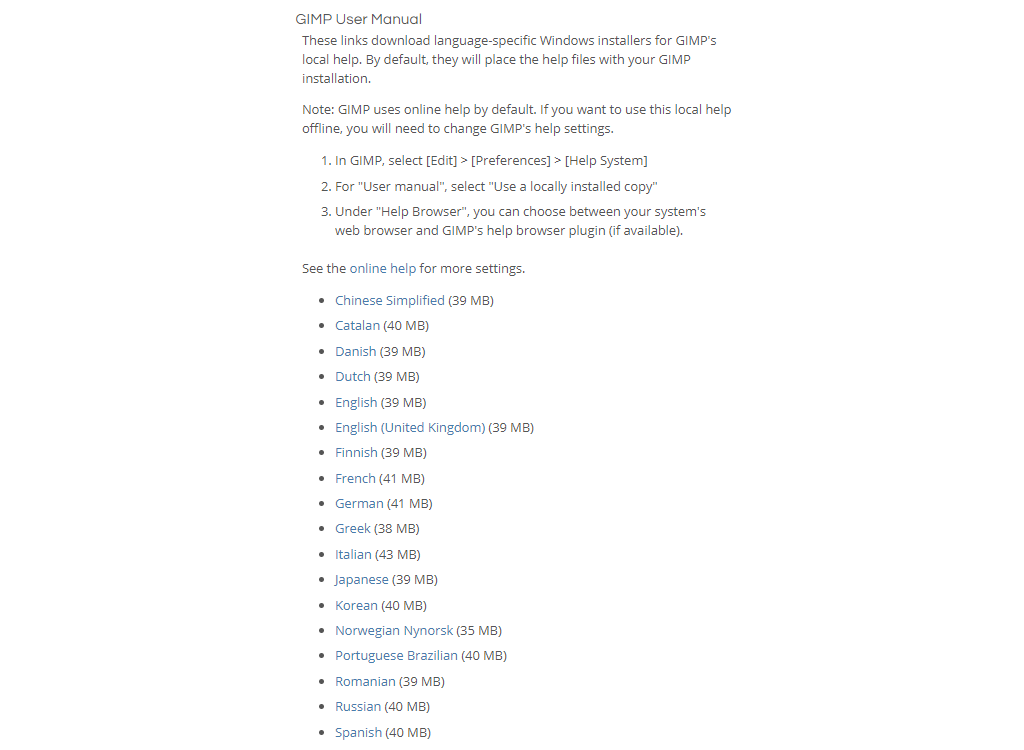
■ [Japanese]をクリックで、gimp-help-2.10.0-ja-setup.exeをダウンロードします。
■ gimp-help-2.10.0-ja-setup.exeを実行し、インストーラの指示に従って進んで下さい。
GIMPを使ってみよう
コーヒーカップの切り抜き
以下の画像からコーヒーカップだけを切り抜きます。
 ⇒
⇒ 
GIMPの起動と画像のインポート
スタートメニューからGIMPを起動します。
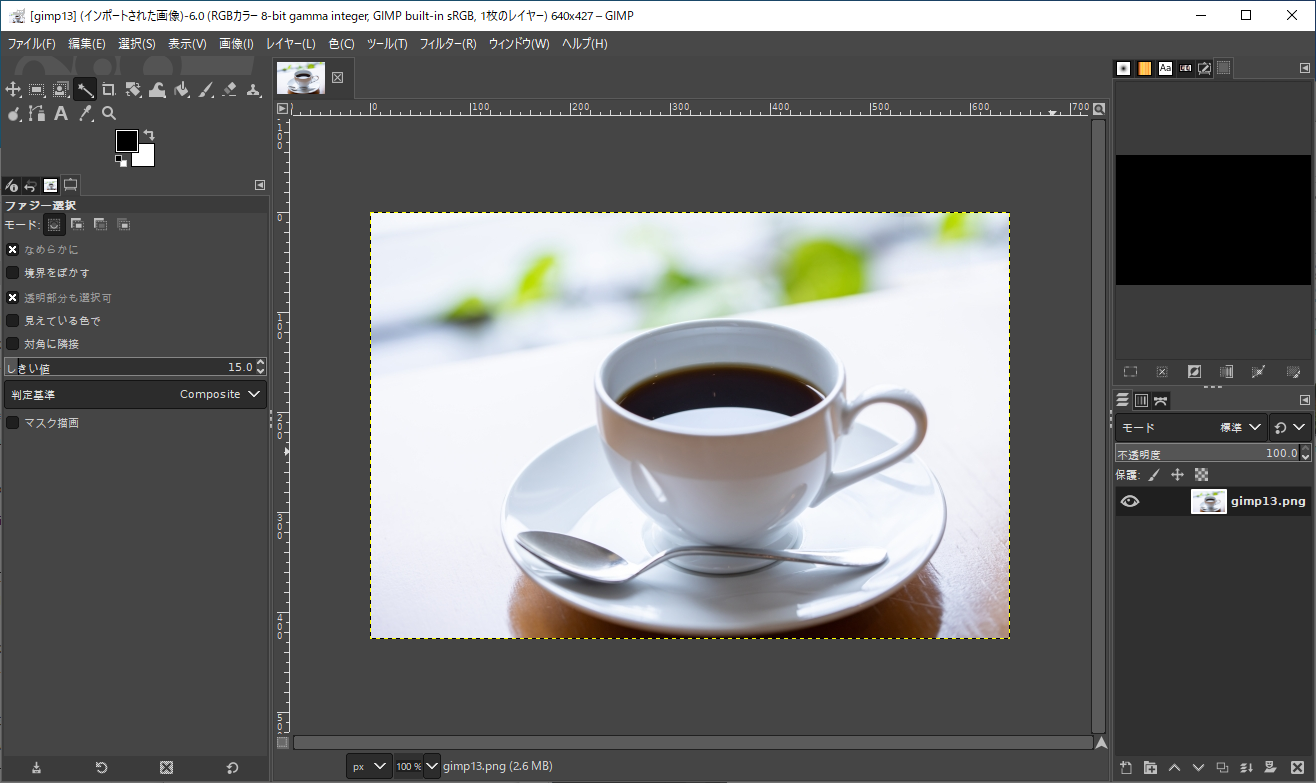
■ [ファイル][開く/インポート]で、画像ファイルを選択します。
画像の切り抜き
エクスポート
GIMPメニュー[ファイル][名前を付けてエクスポート]をクリックします。
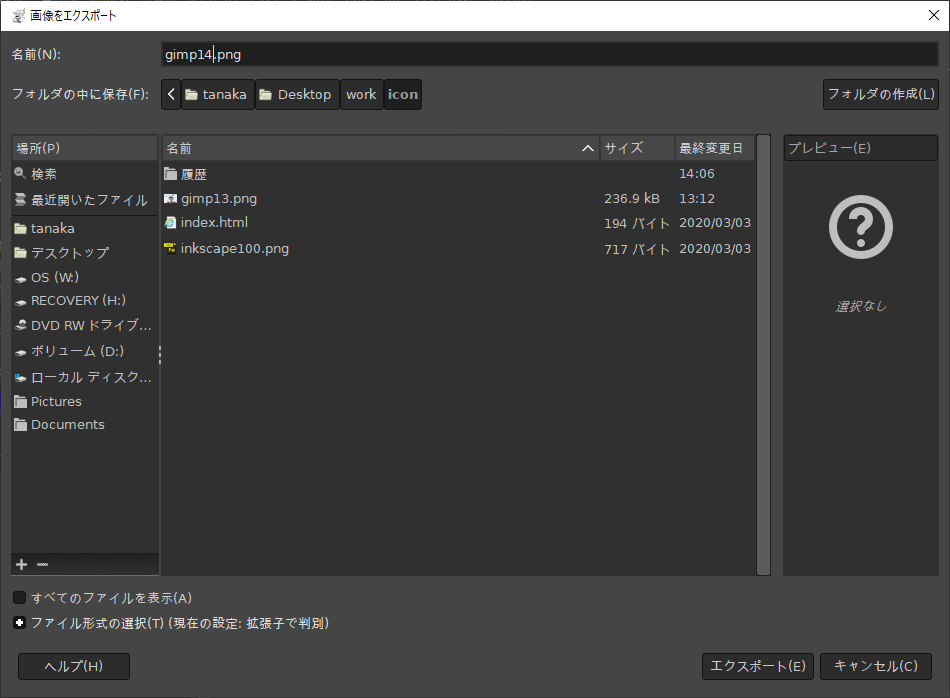
■ 名前(ファイル.拡張子)を入力し、[エクスポート]を押します。
■ エクスポート出来る拡張子は[ファイル形式の選択]で確認出来ます。参考
tools/gimp.txt · 最終更新: 2020/11/19 20:55 by y2sunlight

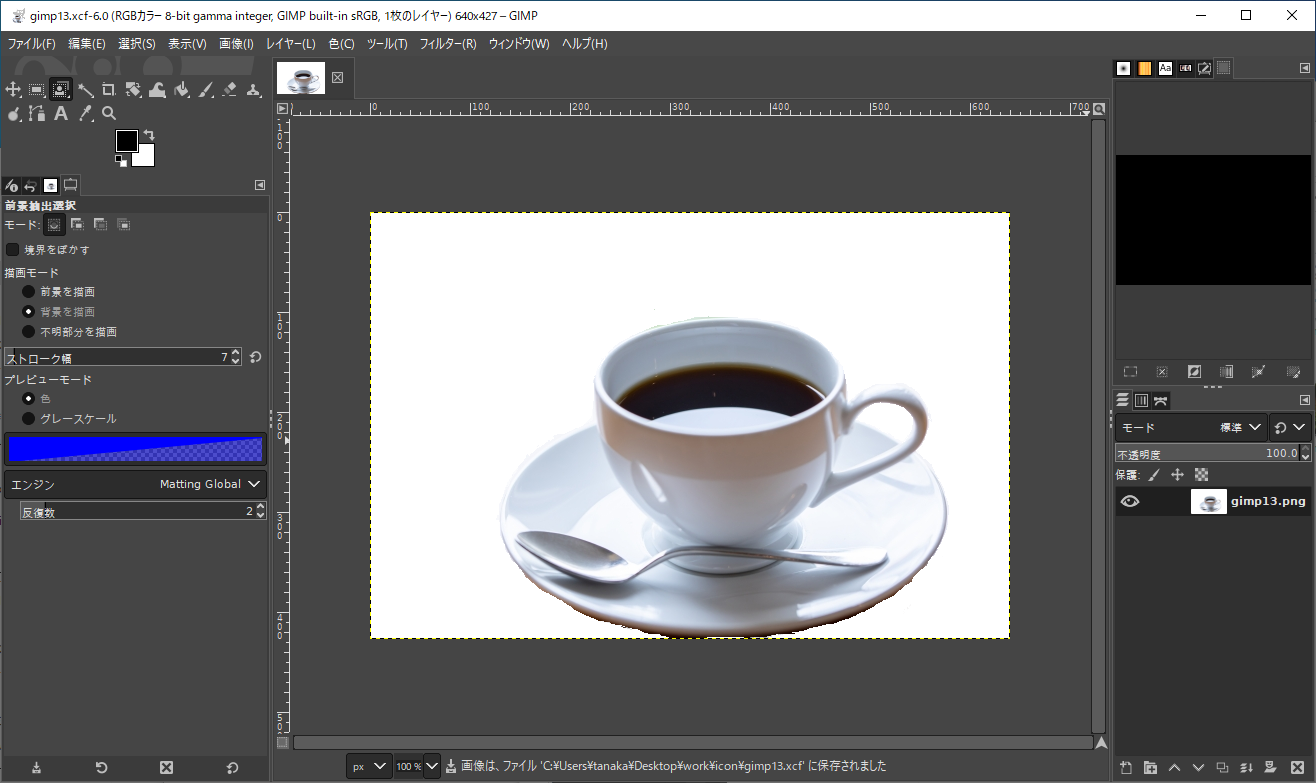

コメント